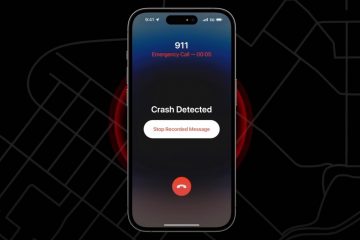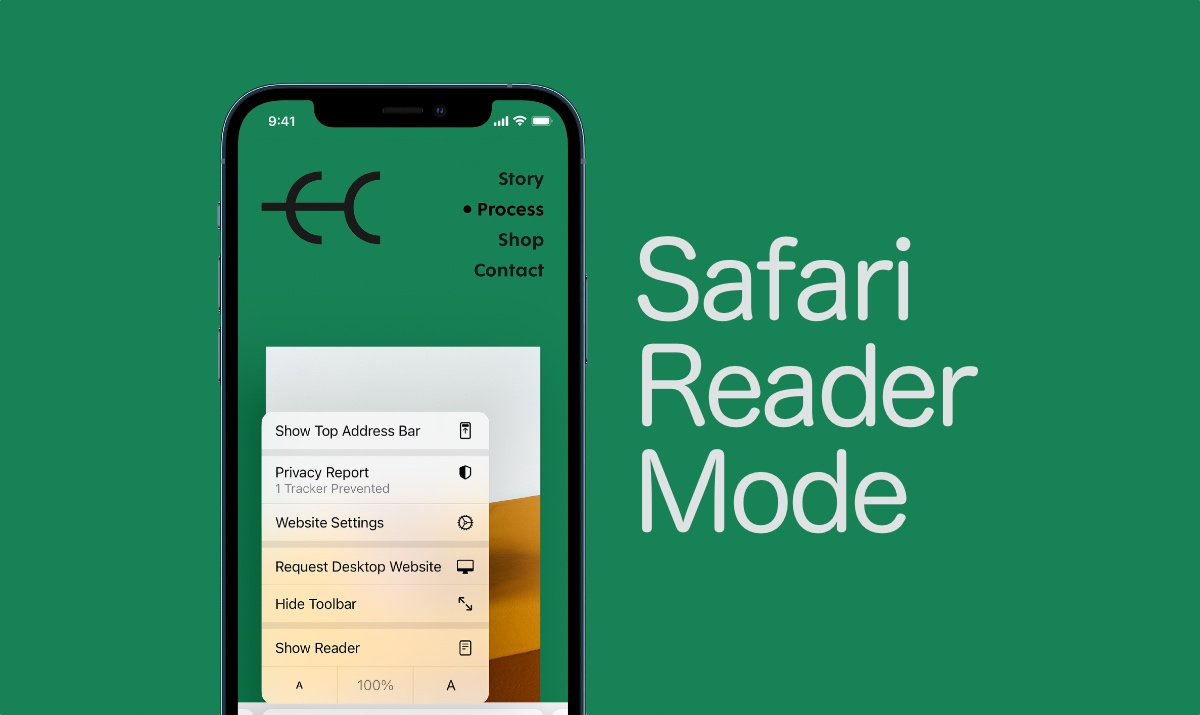
Puoi abilitare la modalità Reader nel sito Web per una lettura senza pubblicità e simile a un libro in Safari sia per iPhone che per iPad. Ecco come funziona.
Trasforma qualsiasi sito Web in un libro con la modalità Reader per iPhone e iPad in Safari
Safari dispone di una modalità”Reader”integrata che elimina tutte le distrazioni da un sito Web per offrirti un’esperienza di lettura pulita, simile a un libro, con immagini chiave e solo testo. Hai anche la possibilità di regolare il colore dello sfondo su qualcosa di rilassante per gli occhi e anche di regolare il carattere a tuo piacimento. È un modo fantastico per ottenere un’esperienza di lettura simile a un libro senza la necessità di litigare con il sito Web su cui stai leggendo.
Converti il documento di Apple Pages in Microsoft Word su Mac [Tutorial]
Se non conosci l’iPhone o l’iPad e vuoi provare come funziona la modalità Lettore in Safari, allora ti aiuteremo a fare i conti con esso. Prendi subito il tuo iPhone o iPad ed ecco cosa devi fare.
Tutorial
Passaggio 1. Innanzitutto, apri il sito Web o l’articolo che desideri visualizzare in Reader modalità. Per il bene di questo tutorial userò uno degli articoli che abbiamo pubblicato qui sul sito web.
Passaggio 2. Nella barra degli indirizzi tocca il pulsante aA. Guarda lo screenshot qui sotto per maggiori dettagli.
Nota: sull’iPad, la barra degli indirizzi è in alto in Safari.
Autorità allertate di Apple Watch con temperature di congelamento dopo la caduta del proprietario anziano Fuori dalla sua proprietà
Passaggio 3. Tocca Mostra lettore. Il sito Web si trasformerà istantaneamente in una pagina simile a un libro.
Passaggio 4. Tocca di nuovo il pulsante aA se desideri cambiare il colore della pagina o regolare la dimensione del carattere o addirittura cambiare il carattere stesso. Hai anche la possibilità di abilitare la modalità oscura durante la lettura, che è perfetta per i momenti in cui sei a letto e stai per andare a dormire, ma devi inserire le ultime parole senza affaticare gli occhi.
Passaggio 5. Per disattivare la modalità Lettore, tocca di nuovo il pulsante aA e quindi tocca Nascondi lettore.
Funzioni come queste possono davvero migliorare l’esperienza di navigazione. Ci sono funzionalità simili in quasi tutti i browser web là fuori, ma se sei quello che vuole restare con Safari nei prossimi mesi o anni, allora è un’ottima idea sapere come funziona la modalità Lettore, rendendo la tua esperienza di lettura molto meglio di come legge direttamente da qualsiasi sito web.
Per guide e tutorial più utili, vai a questa sezione.